时间:2021-09-11 17:19:39 作者:小壮壮 来源:系统之家 1. 扫描二维码随时看资讯 2. 请使用手机浏览器访问: https://m.xitongzhijia.net/xtjc/20210911/225231.html 手机查看 评论 反馈
Win11是微软公司最新的系统,也是现在功能最多,性能最强大的系统,微软在新系统的安全方面也是下足了功夫,系统自带了一个系统安全中心但是许多用户不知道在哪打开,其实我们可以从控制面板中去打开,下面告诉大家详细的步骤。
方法如下
1、首先点击任务栏中间的开始菜单,并点击里面的设置。

2、然后再出来的界面中点击“更新和安全”。
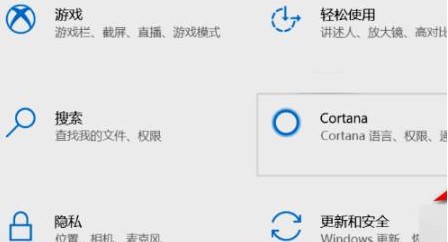
3、在出现的窗口中点击“windows安全中心”。

4、并在右侧的安全中心中点击“打开windows安全中心”。
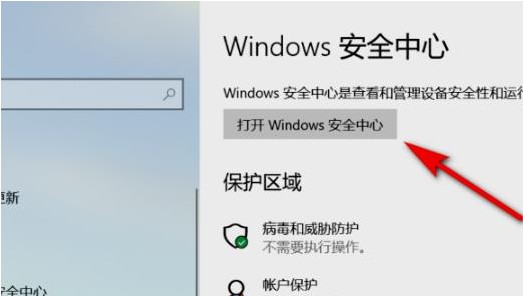
5、最后就可以看到进入安全中心了。
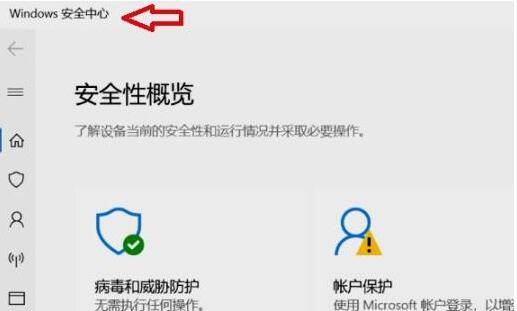
以上这里为各位分享了Win11控制面板里找到系统安全的方法。有需要的朋友赶快来看看本篇文章吧。
发表评论
共0条
评论就这些咯,让大家也知道你的独特见解
立即评论以上留言仅代表用户个人观点,不代表系统之家立场